- Το Razer Synapse είναι ένα εργαλείο διαμόρφωσης υλικού που βασίζεται σε σύννεφο και επιτρέπει την καλύτερη διαχείριση των προϊόντων Razer
- Κάθε νέα έκδοση του Synapse παρέχει υποστήριξη για περισσότερα περιφερειακά, οπότε θα πρέπει να το λάβετε εάν αντιμετωπίζετε προβλήματα με τον εντοπισμό του υλικού σας.
- Για περισσότερες πληροφορίες σχετικά με αυτό το εξαιρετικό εργαλείο, μεταβείτε στοαποκλειστικό Hub Razer Synapse.
- Εάν θέλετε περισσότερους οδηγούς αντιμετώπισης προβλημάτων για συγκεκριμένα Razer, ρίξτε μια ματιά στο δικό μαςΣελίδα Razer Fix.

Αυτό το λογισμικό θα επιδιορθώσει κοινά σφάλματα υπολογιστή, θα σας προστατεύσει από την απώλεια αρχείων, κακόβουλο λογισμικό, αστοχία υλικού και θα βελτιστοποιήσετε τον υπολογιστή σας για μέγιστη απόδοση. Διορθώστε τα προβλήματα του υπολογιστή και αφαιρέστε τους ιούς τώρα σε 3 εύκολα βήματα:
- Κατεβάστε το Εργαλείο επισκευής υπολογιστή Restoro που συνοδεύεται από κατοχυρωμένες τεχνολογίες (διαθέσιμο δίπλωμα ευρεσιτεχνίας εδώ).
- Κάντε κλικ Εναρξη σάρωσης για να βρείτε ζητήματα των Windows που θα μπορούσαν να προκαλέσουν προβλήματα στον υπολογιστή.
- Κάντε κλικ Φτιάξ'τα όλα για να διορθώσετε προβλήματα που επηρεάζουν την ασφάλεια και την απόδοση του υπολογιστή σας
- Το Restoro κατεβάστηκε από 0 αναγνώστες αυτόν τον μήνα.
Το Razor κατασκευάζει μερικά από τα πιο premium περιφερειακά gaming υπολογιστών, συμπεριλαμβανομένων πληκτρολογίων και ποντικιού. Και για να αξιοποιήσετε στο έπακρο αυτές τις premium συσκευές, προσφέρει επίσης στους χρήστες το λογισμικό Razer Synapse. Ωστόσο, κατά καιρούς το λογισμικό Razer Synapse ενδέχεται να μην εντοπίσει το ποντίκι και το πληκτρολόγιο που είναι συνδεδεμένα στον υπολογιστή.
Πολλοί χρήστες ανέφεραν ότι το Razer Synapse δεν εντοπίζει πρόβλημα ποντικιού / πληκτρολογίου στο Φόρουμ Reddit.
Έχω λοιπόν ένα ποντίκι razer black mamba και δεν θα εμφανίζεται στην εφαρμογή razer synapse 3, αλλά βλέπω το πληκτρολόγιό μου (Razer Blackwidow)
Σε αυτό το άρθρο, παραθέτουμε όλες τις πιθανές λύσεις που θα σας βοηθήσουν να διορθώσετε το Razer Synapse 3 που δεν εντοπίζει προβλήματα ποντικιού / πληκτρολογίου στα Windows.
Τι μπορώ να κάνω εάν το Razer Synapse δεν εντοπίζει ποντίκι / πληκτρολόγιο;
1. Ελέγξτε για προβλήματα υλικού

- Ας ξεκινήσουμε με τη διάγνωση του ποντικιού για προβλήματα υλικού.
- Αποσυνδέστε το ποντίκι ή το πληκτρολόγιο από τον υπολογιστή σας.
- Συνδέστε το ποντίκι Razer σε διαφορετικό υπολογιστή με εγκατεστημένο το Razer Synapse.
- Ελέγξτε αν το Razer Synapse εντοπίζει το ποντίκι.
- Εάν το ποντίκι δεν εντοπιστεί, ίσως χρειαστεί να επικοινωνήσετε με την υποστήριξη της Razer για να επιδιορθώσετε ή να αντικαταστήσετε τη συσκευή.
Εκτελέστε το εργαλείο αντιμετώπισης προβλημάτων πληκτρολογίου
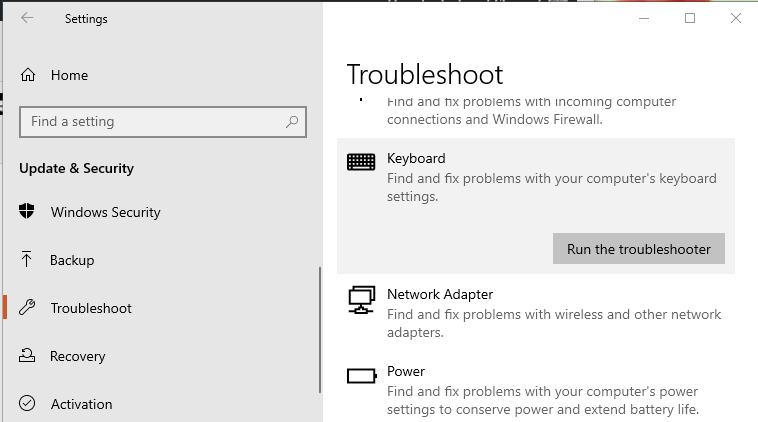
- Τύπος Windows + I για να ανοίξω Ρυθμίσεις.
- Κάντε κλικ στο Ενημέρωση και ασφάλεια.
- Από το αριστερό παράθυρο, κάντε κλικ στο Αντιμετώπιση προβλημάτων.
- Κάντε κύλιση προς τα κάτω και κάντε κλικ στο Πληκτρολόγιο.
- Κάντε κλικ στο Εκτελέστε το εργαλείο αντιμετώπισης προβλημάτων κουμπί.
- Ακολουθήστε τις οδηγίες στην οθόνη και εφαρμόστε τυχόν προτεινόμενες διορθώσεις.
2. Επανεγκαταστήστε τα προγράμματα οδήγησης συσκευών
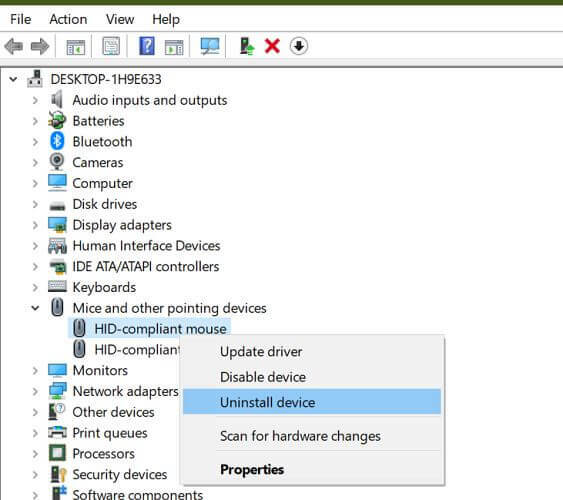
- Τύπος Κλειδί Windows+ Ρ.
- Τύπος devmgmt.msc και κάντε κλικ Εντάξει για να ανοίξω Διαχειριστή της συσκευής.
- Αναπτύξτε το Ποντίκια και άλλες κατηγορίες συσκευών κατάδειξης.
- Κάντε δεξί κλικ στο Razer ποντίκι και Απεγκατάσταση συσκευής. Κάντε κλικ Ναί για να επιβεβαιώσετε την ενέργεια.
- Στη συνέχεια, επαναλάβετε τα βήματα για να απεγκαταστήσετε το πρόγραμμα οδήγησης πληκτρολογίου σας μετά την επέκταση του Πληκτρολόγιο κατηγορία.
- Επανεκκινήστε τον υπολογιστή και τα Windows θα επανεγκαταστήσουν το πρόγραμμα οδήγησης της συσκευής.
Η επανεγκατάσταση των προγραμμάτων οδήγησης συσκευών θα διορθώσει τυχόν προβλήματα που ενδέχεται να αντιμετωπίζει η εφαρμογή Razer Synapse λόγω προσωρινής βλάβης ή καταστροφή του προγράμματος οδήγησης.
Πώς να εγκαταστήσετε το κατάλληλο πρόγραμμα οδήγησης ποντικιού Razer στα Windows 10
3. Επανεγκαταστήστε το Razer Synapse
3.1 Ελέγξτε για ενημερώσεις

- Εκκινήστε το Razer Synapse εάν δεν εκτελείται ήδη.
- Αναπτύξτε το δίσκο συστήματος και κάντε δεξί κλικ στο εικονίδιο Razer.
- Επιλέγω Ελεγχος για ενημερώσεις από το μενού επιλογών.
- Η Razer θα πραγματοποιήσει σάρωση για τυχόν εκκρεμείς ενημερώσεις και θα τις εγκαταστήσει.
- Επανεκκινήστε το Razer Synapse και ελέγξτε για τυχόν βελτιώσεις.
3.2 Επιδιόρθωση Razer Synapse

- Πάτα το Παράθυρα κλειδί, τύπος έλεγχος, και ανοίξτε Πίνακας Ελέγχου.
- Κάντε κλικ στο Κατάργηση εγκατάστασης ένα πρόγραμμα.
- Επιλέγω Razer Synapse και κάντε κλικ στο Αλλαγή.
- Κάντε κλικ στο Επισκευή κουμπί.
- Το Razer Synapse θα σαρώσει την εφαρμογή για καταστροφή αρχείων και θα τα διορθώσει εάν απαιτείται.
- Επανεκκινήστε την εφαρμογή και ελέγξτε αν εντοπίζει το πληκτρολόγιο και το ποντίκι σας.
3.3 Επανεγκατάσταση του Razer Synapse

- Τύπος Πλήκτρο Windows + R για να ανοίξω Τρέξιμο.
- Τύπος appwiz.cpl και κάντε κλικ ΕΝΤΑΞΕΙ.
- Στον Πίνακα Ελέγχου, μεταβείτε στο Προγράμματα> Προγράμματα και δυνατότητες.
- Από τη λίστα των εγκατεστημένων προγραμμάτων, επιλέξτε Razer Synapse.
- Κάντε κλικ Κατάργηση εγκατάστασης και στη συνέχεια κάντε κλικ Ναί για να επιβεβαιώσετε την ενέργεια.
- Μόλις απεγκατασταθεί, επανεκκινήστε τον υπολογιστή.
- Κατεβάστε την τελευταία έκδοση του Razer Synapse από τον ιστότοπο της Razer.
- Εκτελέστε το πρόγραμμα εγκατάστασης και εγκαταστήστε την εφαρμογή.
- Συνδέστε το ποντίκι και το πληκτρολόγιο Razer στον υπολογιστή σας και ελέγξτε το Razer Synapse ανιχνεύει τις συσκευές.
Το Razer Synapse που δεν ανιχνεύει πρόβλημα ποντικιού / πληκτρολογίου εμφανίζεται συνήθως εάν εκτελείτε μια παλιά έκδοση του Razer Synapse. Σε αυτήν την περίπτωση, η ενημέρωση στην τελευταία έκδοση του Razer Synapse θα βοηθήσει.
Ωστόσο, το ζήτημα μπορεί επίσης να προκύψει για άλλους λόγους, όπως κατεστραμμένη εγκατάσταση ή αποτυχία υλικού. Ακολουθήστε τα βήματα σε αυτό το άρθρο για να διορθώσετε προβλήματα εντοπισμού ποντικιού και πληκτρολογίου στο Razer Synapse.
 Εξακολουθείτε να αντιμετωπίζετε προβλήματα;Διορθώστε τα με αυτό το εργαλείο:
Εξακολουθείτε να αντιμετωπίζετε προβλήματα;Διορθώστε τα με αυτό το εργαλείο:
- Κάντε λήψη αυτού του εργαλείου επισκευής υπολογιστή βαθμολογήθηκε Μεγάλη στο TrustPilot.com (η λήψη ξεκινά από αυτήν τη σελίδα).
- Κάντε κλικ Εναρξη σάρωσης για να βρείτε ζητήματα των Windows που θα μπορούσαν να προκαλέσουν προβλήματα στον υπολογιστή.
- Κάντε κλικ Φτιάξ'τα όλα για την επίλυση προβλημάτων με τις κατοχυρωμένες τεχνολογίες (Αποκλειστική έκπτωση για τους αναγνώστες μας).
Το Restoro κατεβάστηκε από 0 αναγνώστες αυτόν τον μήνα.
Συχνές Ερωτήσεις
Όχι. Το Razer Synapse έχει σχεδιαστεί αποκλειστικά για να λειτουργεί με περιφερειακά Razer, συμπεριλαμβανομένου του ποντικιού Razer. Αν δεν έχετε, τότε ίσως δείτε τα προϊόντα Razer σε αυτήν τη λίστα
Εάν το Razer Synapse δεν λειτουργεί στον υπολογιστή σας, ελέγξτε και εγκαταστήστε τυχόν εκκρεμείς ενημερώσεις. Στη συνέχεια, εκτελέστε το ενσωματωμένο εργαλείο επισκευής Razer και, ως έσχατη λύση, απεγκαταστήστε και εγκαταστήστε ξανά το λογισμικό.
Η Razer δημιουργεί ακουστικά τροφοδοσίας USB και εάν το λογισμικό δεν εντοπίζει τα ακουστικά σας, δοκιμάστε να συνδέσετε το ακουστικό σε άλλη θύρα USB του υπολογιστή σας απευθείας. Μπορείτε επίσης να δοκιμάσετε να συνδέσετε το ακουστικό μέσω του Βάση ακουστικών Razer.

![Το Apple Magic Mouse δεν θα συνδεθεί στα Windows 10 [Quick Fix]](/f/d96896bf7b8d80027801a3b76fd220ed.jpg?width=300&height=460)
